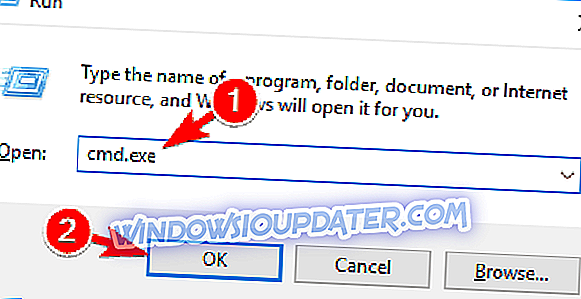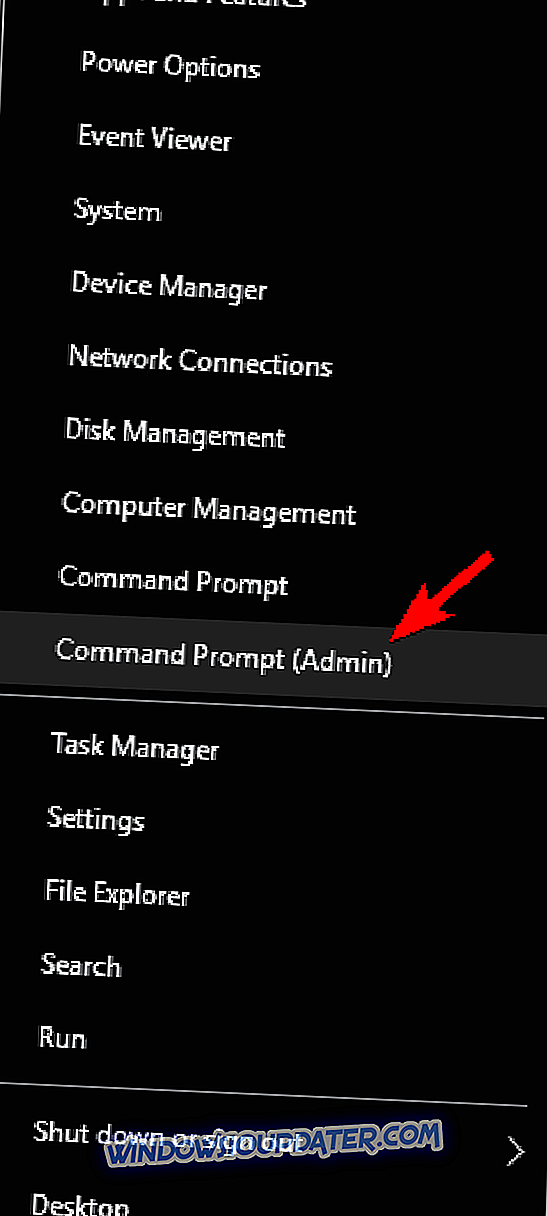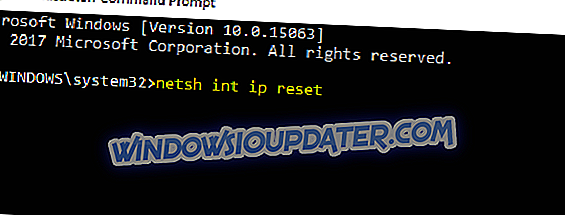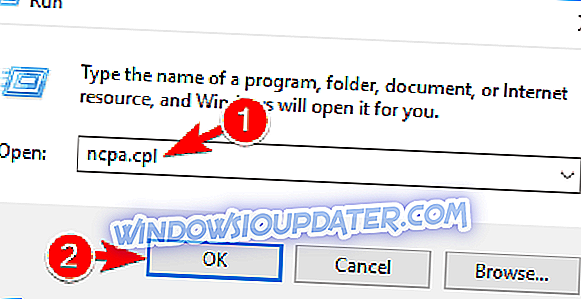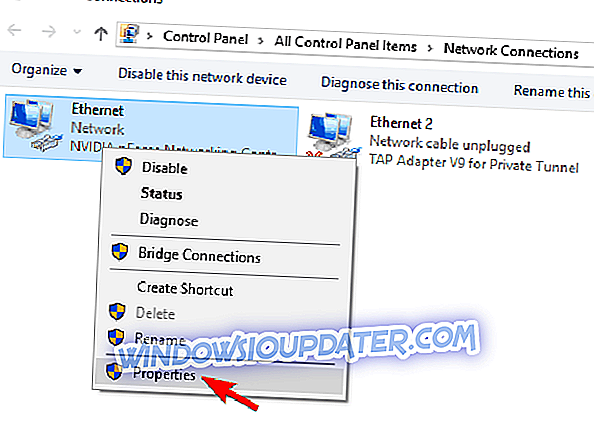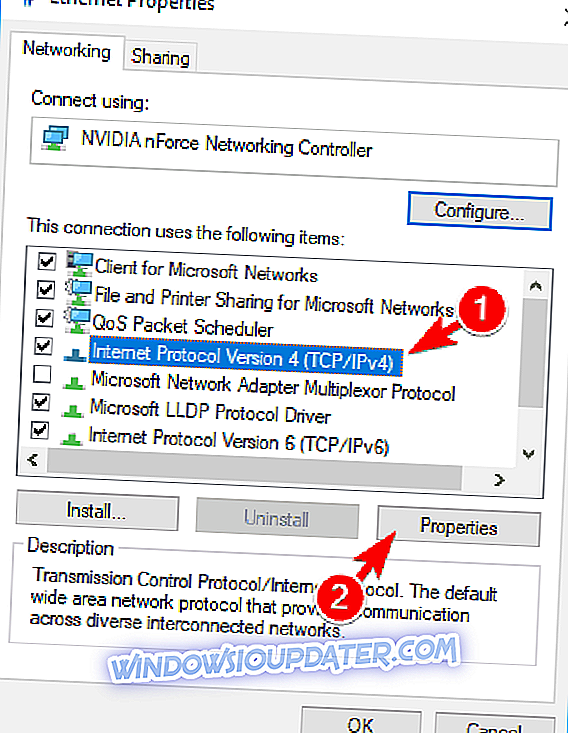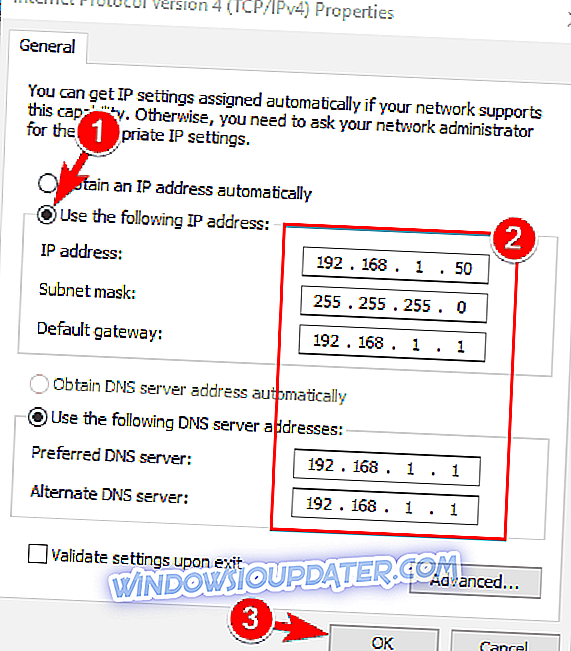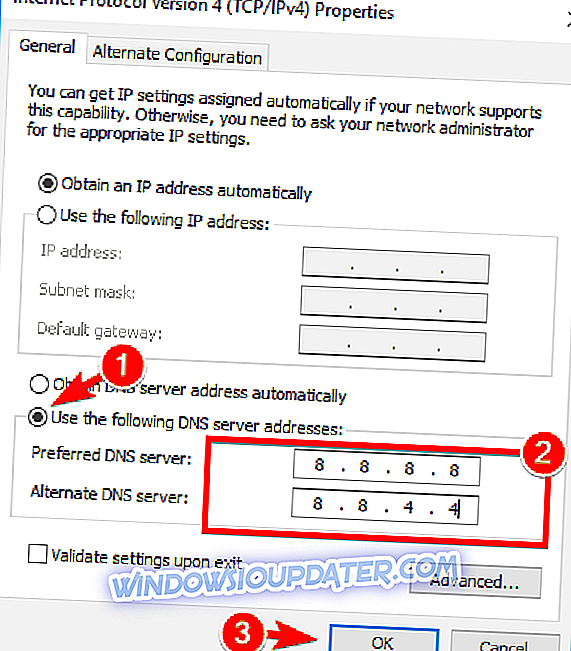Διορθώστε αυτό το θέμα: 'Το διακομιστή DNS σας ενδέχεται να μην είναι διαθέσιμο' στα Windows 8, 8.1, 10
Δεδομένου ότι τα Windows 8 έχουν σχεδιαστεί για να ταιριάζουν σε οποιαδήποτε συσκευή, ειδικά σε φορητά και touch-based, η σύνδεση στο Internet είναι απαραίτητη όταν μιλάμε για αυτό το νέο λειτουργικό σύστημα που αναπτύχθηκε από τη Microsoft.
Επίσης, για να έχετε πρόσβαση στο Windows Store και για να μπορείτε να ελέγχετε τα μηνύματα ηλεκτρονικού ταχυδρομείου σας, να επικοινωνείτε με τους φίλους και τους συνεργάτες σας μέσω των πλατφορμών Skype ή κοινωνικών μέσων, πρέπει να έχετε ενεργοποιημένη τη σύνδεση στο Internet όλη την ώρα.
Έτσι, όταν αντιμετωπίζετε προβλήματα DNS, πρέπει να ενεργήσετε γρήγορα για να αποκαταστήσετε και να αντιμετωπίσετε τις συνδέσεις στο Internet, είτε μιλάμε για το δρομολογητή, τον προσαρμογέα WiFi ή άλλες συνδέσεις που έρχονται προς τη συσκευή σας Windows 8 ή Windows 8.1.
Σχετικά με το δίκτυό σας, ένα κοινό πρόβλημα που ενδέχεται να εμφανίζεται στη συσκευή σας είναι το ακόλουθο "Ο διακομιστής DNS σας ενδέχεται να μην είναι διαθέσιμος".
Αυτή η ειδοποίηση σας λέει ότι κάτι δεν λειτουργεί σωστά και δεν μπορείτε να συνδεθείτε στο Internet μέχρι να διορθωθούν όλα τα προβλήματα. Σας συνιστούμε να κατεβάσετε αυτό το εργαλείο για να διορθώσετε διάφορα προβλήματα PC, όπως απώλεια αρχείων, κακόβουλο λογισμικό και αποτυχία υλικού. Θα βελτιστοποιήσει επίσης τον υπολογιστή σας για μέγιστη απόδοση.
Οι λόγοι που μπορεί να προκαλέσουν το σφάλμα του συστήματος DNS είναι ποικίλοι, αλλά θα προσπαθήσουμε να αντιμετωπίσουμε τα πιο συνηθισμένα εξηγώντας τις παρακάτω μεθόδους. Ακολουθώντας τις οδηγίες από αυτό το σεμινάριο, θα μπορείτε να μάθετε με ευκολία πώς μπορείτε να λύσετε το μήνυμα λάθους των Windows 8 / Windows 8.1 'Το διακομιστή DNS σας μπορεί να μην είναι διαθέσιμο', οπότε μη διστάσετε να το ελέγξετε.
Πώς να διορθώσετε τα Windows 8 Ο διακομιστής DNS ενδέχεται να μην είναι διαθέσιμος σφάλμα
Τα προβλήματα DNS μπορεί να είναι σοβαρά και να σας εμποδίσουν να έχετε πρόσβαση στο Internet. Μιλώντας για προβλήματα DNS, οι χρήστες ανέφεραν τα ακόλουθα θέματα:
- Ο διακομιστής DNS ενδέχεται να αντιμετωπίζει προβλήματα - Αυτό είναι ένα κοινό πρόβλημα που μπορεί να συμβεί σε σχεδόν οποιοδήποτε υπολογιστή. Εάν παρουσιαστεί αυτό το σφάλμα, βεβαιωθείτε ότι περιμένετε για μερικά λεπτά και προσπαθήστε ξανά να αποκτήσετε πρόσβαση στο Internet.
- Ο διακομιστής DNS ενδέχεται να είναι εκτός λειτουργίας - Αυτό είναι ένα απίθανο λάθος, αλλά μπορεί να συμβεί μια φορά σε λίγο. Για να διορθώσετε αυτό το πρόβλημα, ίσως χρειαστεί να μεταβείτε προσωρινά σε διαφορετικό DNS.
- Ο διακομιστής DNS δεν ανταποκρίνεται, δεν είναι διαθέσιμος - Μερικές φορές ενδέχεται να λάβετε αυτό το μήνυμα σφάλματος εάν ο διακομιστής DNS δεν έχει ρυθμιστεί σωστά. Για να διορθώσετε το πρόβλημα, βεβαιωθείτε ότι έχετε ελέγξει τη διαμόρφωση DNS.
- Ο διακομιστής DNS έληξε - Αυτό είναι ένα άλλο συνηθισμένο σφάλμα που μπορεί να συμβεί. Αν λαμβάνετε αυτό το μήνυμα σφάλματος, ο υπολογιστής σας ενδέχεται να μην μπορεί να φτάσει στο διακομιστή DNS.
- Ο διακομιστής DNS δεν βρέθηκε - Μερικές φορές ενδέχεται να μην εμφανιστεί το μήνυμα του διακομιστή DNS. Εάν συμβεί αυτό, συνιστάται να ελέγξετε τη διαμόρφωση του δικτύου και τη διεύθυνση του διακομιστή DNS.
- Αποσυνδεδεμένος διακομιστής DNS - Ένα άλλο πρόβλημα που μπορεί να προκύψει με το DNS είναι το μήνυμα αποσυνδεδεμένου διακομιστή DNS. Όπως και πολλά άλλα προβλήματα που σχετίζονται με το DNS αυτό μπορεί να προκληθεί από τη διαμόρφωση του δικτύου σας.
- Ο διακομιστής DNS συνεχίζει να αποσυνδέεται - Πολλοί χρήστες ανέφεραν ότι ο διακομιστής DNS τους εξακολουθεί να αποσυνδέεται. Αυτό το πρόβλημα συνήθως σχετίζεται με τη σύνδεση ή τη διαμόρφωση του δικτύου σας.
- Δεν ήταν δυνατή η εύρεση του διακομιστή DNS, δεν ήταν δυνατή η πρόσβαση - Αυτό είναι ένα άλλο πρόβλημα που μπορεί να προκύψει με το DNS. Για να διορθώσετε το πρόβλημα, συνιστάται να ελέγξετε αν η διεύθυνσή σας DNS είναι σωστή.
Λύση 1 - Επαναφέρετε τον δρομολογητή σας
Αυτή είναι η πιο εύκολη λύση αντιμετώπισης προβλημάτων όταν πρόκειται για σφάλματα DNS. Σε περίπτωση που χρησιμοποιείτε δρομολογητή για τη σύνδεση δικτύου, απλώς αποσυνδέστε και επανασυνδέστε το καλώδιο του δρομολογητή ή πατήστε το κουμπί επαναφοράς του δρομολογητή. Με αυτόν τον τρόπο, εάν το πρόβλημα είναι ελάχιστο, θα μπορείτε να απευθύνεστε γρήγορα στο σφάλμα "Το διακομιστή DNS σας ενδέχεται να μην είναι διαθέσιμο".
Λύση 2 - Κατάργηση πρόσθετων προγραμμάτων ασφαλείας
Σε περίπτωση που χρησιμοποιείτε περισσότερα από ένα εργαλεία ασφαλείας στη συσκευή σας Windows 8, ενδέχεται να λάβετε μια ειδοποίηση DNS. Αυτό συμβαίνει λόγω προβλημάτων ασυμβατότητας και άλλων συγκρούσεων μεταξύ του λογισμικού αντιμετώπισης ιών ή / και του λογισμικού κατά του λογισμικού κατά των ιών. Επομένως, απλώς απεγκαταστήστε τις πρόσθετες πλατφόρμες ασφαλείας και διατηρήστε μόνο ένα πρόγραμμα προστασίας από ιούς στη συσκευή σας.
Πολλοί χρήστες ανέφεραν ότι το Avast antivirus προκάλεσε αυτό το πρόβλημα στον υπολογιστή τους, οπότε αν χρησιμοποιείτε το Avast, φροντίστε να το αφαιρέσετε και να ελέγξετε αν αυτό λύνει το πρόβλημα.
Λύση 3 - Εκτελέστε την Αντιμετώπιση προβλημάτων δικτύου των Windows 8 / Windows 8.1
Κάθε σύστημα των Windows διαθέτει ενσωματωμένο εργαλείο αντιμετώπισης προβλημάτων δικτύου. Εκτελώντας το ίδιο θα μπορείτε να εντοπίσετε την αιτία του προβλήματος DNS και να αντιμετωπίσετε το πρόβλημα. Το εργαλείο αντιμετώπισης προβλημάτων δικτύου είναι ιδανικό για αρχάριους και για όσους δεν γνωρίζουν πώς να διορθώσουν χειροκίνητα ένα πρόβλημα συστήματος.
Μπορείτε να ξεκινήσετε αυτή τη διαδικασία πηγαίνοντας στην Αρχική οθόνη. από εκεί το ποντίκι σας στην επάνω δεξιά γωνία της οθόνης μέχρι να εμφανιστεί το πλαίσιο αναζήτησης. πληκτρολογήστε τύπο αντιμετώπισης προβλημάτων δικτύου και ακολουθήστε τις υποδείξεις στην οθόνη.
Λύση 4 - Ξεπλύνετε το DNS
Με αυτόν τον τρόπο θα μπορείτε να ζητήσετε μια νέα διεύθυνση IP από τον ISP server σας και αυτό ίσως απλά να επιλύσει το ζήτημα του δικτύου σας. απλώς ακολουθήστε τα επόμενα βήματα:
- Πηγαίνετε στην Αρχική οθόνη .
- Από εκεί πατήστε το πλήκτρο Windows + R.
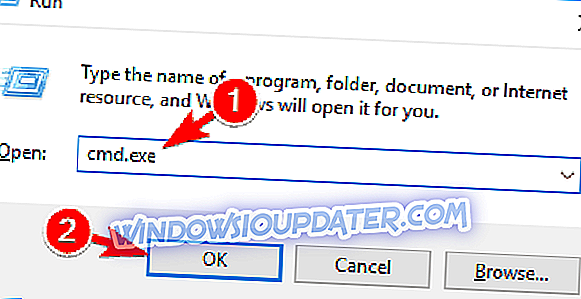
- Στο πλαίσιο Εκτέλεση που θα εμφανιστεί πληκτρολογήστε cmd.exe και κάντε κλικ στο OK .
- Στη συνέχεια, στο παράθυρο cmd πληκτρολογήστε τις ακόλουθες εντολές (πληκτρολογήστε enter μετά από κάθε μία): " ipconfig / flushdns "; " Ipconfig / release "; " Ipconfig / ανανέωση "; " Έξοδος ".
Αυτό είναι; τώρα ξέρετε πώς μπορείτε εύκολα να διορθώσετε τα Windows 8 ή τα Windows 8.1 'Το διακομιστή DNS σας μπορεί να μην είναι διαθέσιμο' σφάλμα. Αν γνωρίζετε άλλες μεθόδους που μπορούν να χρησιμοποιηθούν στην ίδια υπόθεση, μη διστάσετε να μοιραστείτε το ίδιο με εμάς - απλά χρησιμοποιήστε το πεδίο σχολίων από κάτω. Φυσικά θα ενημερώσουμε αυτό το εκπαιδευτικό πρόγραμμα και θα σας βοηθήσουμε το συντομότερο δυνατό.
Λύση 5 - Επαναφορά TCP / IP με χρήση εντολής netsh
Εάν λαμβάνετε συχνά το μήνυμά σας για το διακομιστή DNS, ενδέχεται να μπορείτε να επιλύσετε το πρόβλημα χρησιμοποιώντας την εντολή netsh. Αυτό είναι μάλλον απλό και μπορείτε να το κάνετε ακολουθώντας τα παρακάτω βήματα:
- Πατήστε το πλήκτρο Windows + X για να ανοίξετε το μενού Win + X. Επιλέξτε Γραμμή εντολών (Διαχειριστής) από τη λίστα. Εάν η γραμμή εντολών δεν είναι διαθέσιμη, επιλέξτε PowerShell (Admin) .
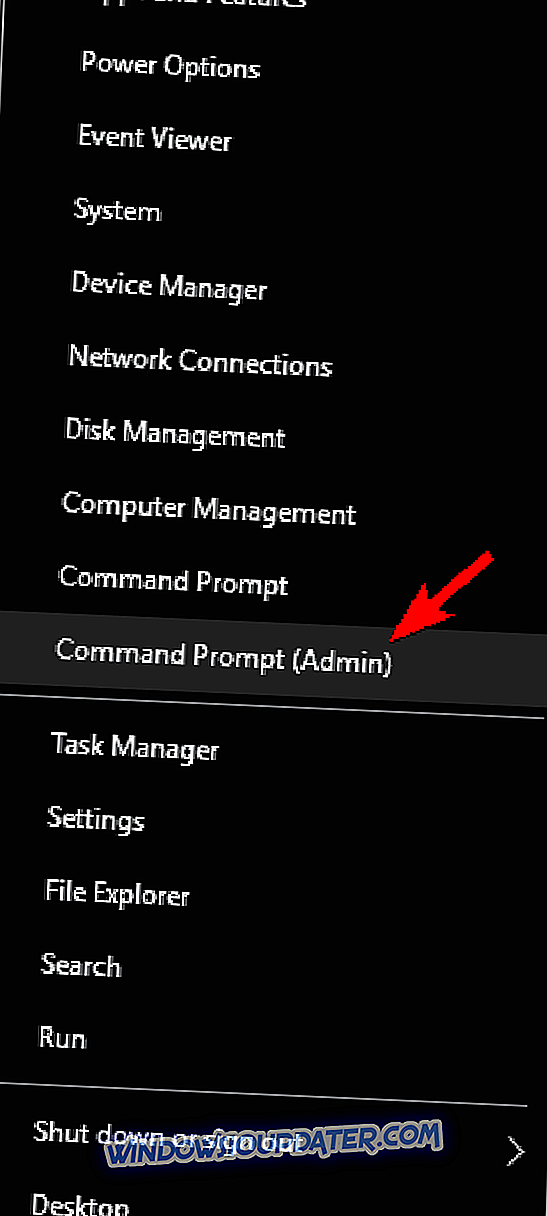
- Όταν ανοίγει η γραμμή εντολών, πληκτρολογήστε netsh int ip reset . Πατήστε Enter για να εκτελέσετε την εντολή.
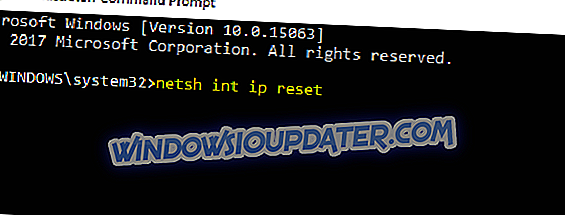
Μετά την εκτέλεση της εντολής, ελέγξτε αν το πρόβλημα εξακολουθεί να εμφανίζεται.
Λύση 6 - Εισάγετε τη διεύθυνση IP μη αυτόματα
Ορισμένες φορές ενδέχεται να εμφανιστεί το μήνυμα σφάλματος του μηνύματος σφάλματος του διακομιστή DNS εάν η διεύθυνση IP δεν έχει οριστεί με μη αυτόματο τρόπο. Για να ρυθμίσετε χειροκίνητα τη διεύθυνση IP, πρέπει να κάνετε τα εξής:
- Πατήστε το πλήκτρο Windows + R και πληκτρολογήστε ncpa.cpl . Πατήστε Enter ή κάντε κλικ στο OK .
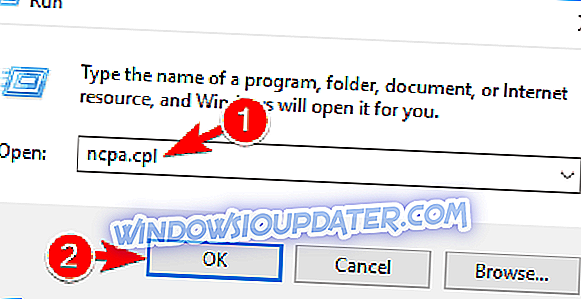
- Εντοπίστε τη σύνδεση δικτύου, κάντε δεξί κλικ και επιλέξτε Ιδιότητες .
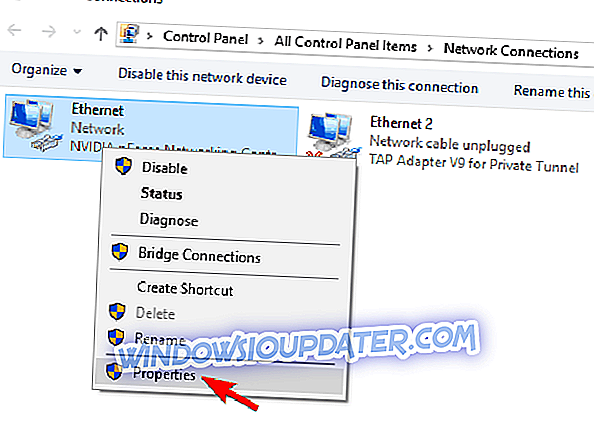
- Όταν ανοίγει το παράθυρο Ιδιότητες, επιλέξτε Internet Protocol Version 4 (TCP / IPv4) και κάντε κλικ στο κουμπί Properties ( Ιδιότητες ).
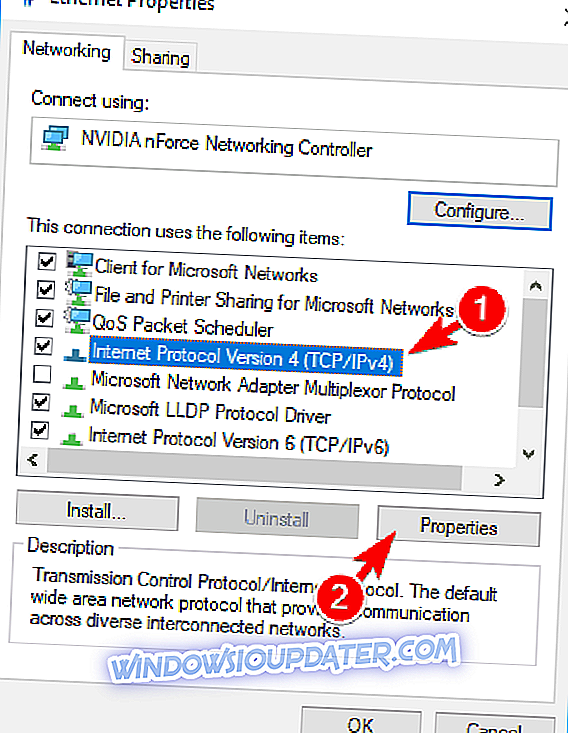
- Στην καρτέλα Γενικά, επιλέξτε Χρήση της ακόλουθης διεύθυνσης IP . Καταχωρίστε την επιθυμητή διεύθυνση IP, τη μάσκα υποδικτύου, την προεπιλεγμένη πύλη, τον προτιμώμενο διακομιστή DNS και τον εναλλακτικό διακομιστή DNS . Όταν τελειώσετε, κάντε κλικ στο OK . Εάν δεν γνωρίζετε τις σωστές τιμές για εισαγωγή, μπορείτε να ελέγξετε τη διαμόρφωση δικτύου σε άλλη συσκευή στο δίκτυό σας.
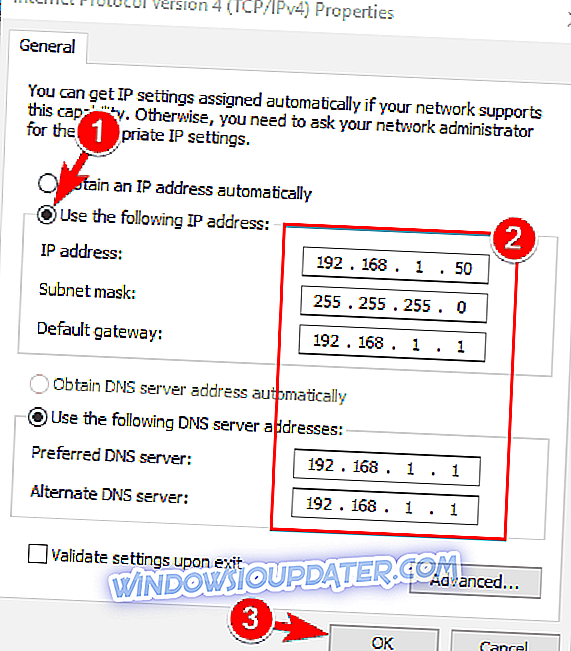
Μετά από αυτό, το πρόβλημα θα πρέπει να επιλυθεί και θα πρέπει να έχετε πρόσβαση στο Internet.
Σας συνιστούμε να προστατεύσετε τη διεύθυνση IP σας χρησιμοποιώντας την πολυεπίπεδη ασφάλεια ενός αποκλειστικού εργαλείου VPN. Η Cyberghost VPN είναι ένας από τους ηγέτες στην αγορά VPN, με έμπνευση περισσότερων από 15 εκατομμυρίων χρηστών.
- CyberGhost VPN (77% έκπτωση)
Λύση 7 - Βεβαιωθείτε ότι λαμβάνεται αυτόματα το DNS
Σύμφωνα με τους χρήστες, το DNS Server σας ενδέχεται να μην είναι διαθέσιμο, εάν το DNS σας έχει ρυθμιστεί με μη αυτόματο τρόπο. Για να διορθώσετε το πρόβλημα, οι χρήστες προτείνουν να ρυθμίσετε το DNS σας αυτόματα. Αυτό είναι μάλλον απλό και μπορείτε να το κάνετε ακολουθώντας τα εξής βήματα:
- Ακολουθήστε τα βήματα 1-3 από την προηγούμενη λύση.
- Επιλέξτε Αυτόματη λήψη της διεύθυνσης διακομιστή DNS και κάντε κλικ στο OK .

- Τώρα επιλέξτε Internet Protocol Version 6 (TCP / IPv6) και κάντε κλικ στην επιλογή Ιδιότητες .
- Επιλέξτε Να λαμβάνετε αυτόματα τη διεύθυνση διακομιστή DNS και κάντε κλικ στο κουμπί OK για να αποθηκεύσετε τις αλλαγές.
Μετά τη ρύθμιση της διεύθυνσης διακομιστή DNS για αυτόματη λήψη, το πρόβλημα θα πρέπει να επιλυθεί.
Λύση 8 - Χρησιμοποιήστε το OpenDNS ή το DNS της Google
Εάν λαμβάνετε το μήνυμα DNS Server σας μπορεί να μην είναι διαθέσιμη, ίσως μπορείτε να το διορθώσετε απλά ρυθμίζοντας το DNS σας με μη αυτόματο τρόπο. Για να το κάνετε αυτό, πρέπει να ακολουθήσετε αυτά τα βήματα:
- Ακολουθήστε τα βήματα 1-3 από τη Λύση 5 .
- Επιλέξτε Χρήση των ακόλουθων διευθύνσεων διακομιστή DNS . Τώρα πληκτρολογήστε 8.8.8.8 ως Preferred server DNS και 8.8.4.4 ως Alternate DNS server . Εναλλακτικά, μπορείτε να χρησιμοποιήσετε 208.67.222.123 και 208.67.220.123 αντί. Τώρα κάντε κλικ στο OK για να αποθηκεύσετε τις αλλαγές.
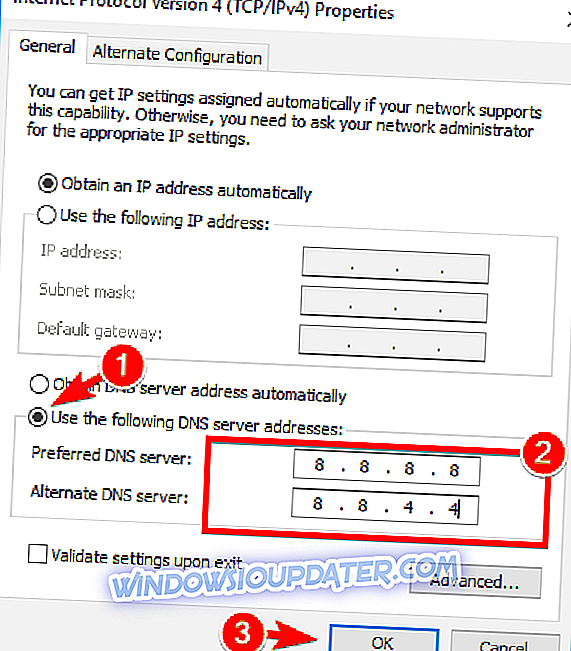
Λύση 9 - Ελέγξτε εάν ο υπολογιστής σας είναι σωστά συνδεδεμένος
Μερικές φορές μπορεί να εμφανιστεί το μήνυμά σας Το μήνυμά σας μπορεί να μην εμφανιστεί στο διακομιστή DNS, εάν ο υπολογιστής σας δεν είναι σωστά συνδεδεμένος στο μόντεμ ή στο δρομολογητή σας. Λίγοι χρήστες ανέφεραν ότι αυτό το σφάλμα συνέβη επειδή ο υπολογιστής τους συνδέθηκε απευθείας με το μόντεμ αντί του δρομολογητή. Εάν χρησιμοποιείτε και το μόντεμ και το δρομολογητή, βεβαιωθείτε ότι έχετε ελέγξει αν ο υπολογιστής σας είναι σωστά συνδεδεμένος.
Ο διακομιστής DNS σας μπορεί να μην είναι διαθέσιμος είναι ένα κοινό πρόβλημα που μπορεί να συμβεί σε σχεδόν οποιοδήποτε υπολογιστή, αλλά ελπίζουμε ότι καταφέρατε να το διορθώσετε χρησιμοποιώντας μία από τις λύσεις μας.